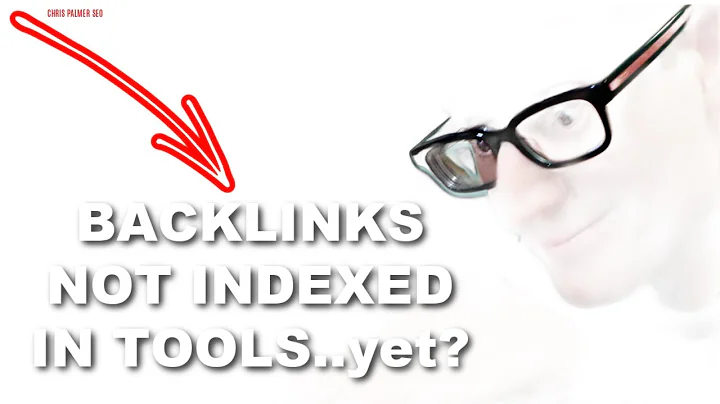無料で使える最高のリモートデスクトップソフト5選
Table of Contents:
- 🌟イントロダクション
- 📺リモートデスクトップソフトウェアとは?
- 🖥️ホストとクライアント:接続方法
- 💻最高の無料リモートデスクトップソフトウェア
- 4.1 Quick Assist
- 4.2 Get Screen Me
- 4.3 Chrome Remote Desktop
- 4.4 DW Service
- 4.5 Remote Utilities
- 🎉まとめ
- 🔗リソース
1. 🌟イントロダクション
こんにちは!今日はリモートデスクトップソフトウェアについてお話しします。リモートデスクトップソフトウェアは、自宅やオフィスのデスクトップにどこからでもアクセスできる便利なツールです。この記事では、無料で利用できる最高のリモートデスクトップソフトウェアをご紹介します。さあ、始めましょう!
2. 📺リモートデスクトップソフトウェアとは?
リモートデスクトップソフトウェアは、ホストとクライアントという2つのコンピュータ間で接続を確立し、遠隔地からデスクトップを操作することができるツールです。ホストとは、遠隔で操作されるコンピュータのことであり、クライアントとは、アクセスするために使用するコンピュータのことです。リモートデスクトップソフトウェアを使用することで、遠隔地からホストコンピュータを制御し、様々な作業を行うことができます。
3. 🖥️ホストとクライアント:接続方法
ホストとクライアントを接続するためには、いくつかの方法があります。ホスト側の場合、クラウドのコンピュータが生成したコードを入力し、クライアントがホストコンピュータにアクセスできるように許可する必要があります。一方、クライアント側の場合、マイクロソフトアカウントにログインし、ホストユーザーにセキュリティコードを提供します。その後、画面を表示するか、必要に応じて完全な制御を選択することができます。接続が確立されると、ホストコンピュータを含むすべての操作が可能になります。
4. 💻最高の無料リモートデスクトップソフトウェア
4.1 Quick Assist
Quick Assistは、Windows 11と10に事前に組み込まれており、インストールが不要なため、簡単に使用できるリモートデスクトップソフトウェアです。クライアントがアクセスするために生成したコードを入力し、ホストコンピュータにアクセスすることができます。ビュースクリーンまたはフルコントロールを選択することで、ホストコンピュータを制御することができます。Quick Assistは、Windowsオペレーティングシステム上の他のWindowsコンピュータに簡単にアクセスできるため、必要な追加手順なしで利用できる便利なツールです。
4.2 Get Screen Me
Get Screen Meは、多くの便利な機能を備えたシンプルなリモートデスクトップソフトウェアです。このアプリは、一度接続を確立するためにわずか1分かかるため、一回限りのセッションにも最適です。まず、アプリをダウンロードし、リモートデスクトップ上で実行します。次に、アクセスを許可したいユーザーにリンクを送信します。そのリンクを新しいブラウザで開くことで、クライアントはパスワードを必要とせずに一時的なセキュアな接続を作成することができます。クライアントコンピュータは、マウスやキーボードの制御、チャット、通話、ファイル共有など、リモートデスクトップソフトウェアのすべての機能を利用することができます。
4.3 Chrome Remote Desktop
Chrome Remote Desktopは、クロム上で動作する拡張機能であり、Mac、Windows、Linux、さらにはChromebookなど、どのオペレーティングシステムでも使用することができます。ホストコンピュータには、拡張機能をインストールし、リモートアクセスのためのランダムなコードやパスワードを共有します。クライアント側では、そのコードやパスワードを使用してホストコンピュータに接続することができます。さらに、Chromeブラウザが閉じている場合でも、クライアントはホストコンピュータにリモートアクセスできます。Chrome Remote Desktopには、マルチモニターサポートやファイル転送ツールなどの機能もありますので、どこからでも簡単にホームやオフィスのデスクトップコンピュータにアクセスしたい場合には最適です。
4.4 DW Service
DW Serviceは、無料で利用できるオープンソースのリモートデスクトップソフトウェアであり、リモートアクセスを容易にする優れたツールです。ホストはプログラムをインストールまたは一時的に実行し、クライアントはウェブブラウザからログインしてデスクトップを制御します。使いやすいインターフェースと多言語サポートを備えたエージェントは、Windows、Linux、macOS、Raspberry Piなど、さまざまなプラットフォームで利用できます。すべての通信はSSL証明書を使用して暗号化され、安全性に優れています。さらに、ファイルの移動、コピー、アップロード、ダウンロードなどの機能を備えたアプリケーションを使用してエージェントを管理することができます。DW Serviceには、テキストエディタやリアルタイムでのログウォッチ、システム情報の表示など、さまざまな機能があります。
4.5 Remote Utilities
Remote Utilitiesは、分散されたコンピュータのフリートを簡単に維持し、世界中のユーザーにリモートサポートを提供する柔軟なリモートデスクトップソフトウェアです。ソフトウェアのメインウィンドウには、メンテナンスしているリモートコンピュータのアクセス詳細が表示されます。リモートPCでさまざまなタスクを実行するためにさまざまな接続モードが用意されています。例えば、ビューオンリーモードではリモートコンピュータを確認できますが、完全な制御を取得するためには、マウスポインタを選択することができます。その他にも、端末を使用してキーストロークを送信したり、ファイルを転送したり、電源制御を使用してシャットダウンや再起動したりすることができます。また、リモートユーザーとのコミュニケーションのための音声およびビデオ通話のサポートもあります。Remote Utilitiesには、パーソナルおよびビジネスの利用に適した多くのリモートアクセスツールが含まれているため、非常に便利です。最大10台のコンピュータに接続することができるため、あらゆる利用シーンに対応しています。
5. 🎉まとめ
本記事では、無料で利用できる最高のリモートデスクトップソフトウェアについてご紹介しました。Quick Assist、Get Screen Me、Chrome Remote Desktop、DW Service、Remote Utilitiesの5つのソフトウェアは、それぞれ特徴や機能が異なるため、利用目的やニーズに合わせて選ぶことが重要です。それぞれのソフトウェアの長所と短所を吟味し、自分に最適なソフトウェアを選んでください。
6. 🔗リソース
 WHY YOU SHOULD CHOOSE Proseoai
WHY YOU SHOULD CHOOSE Proseoai